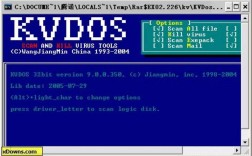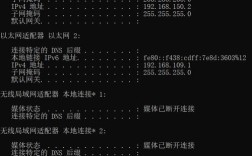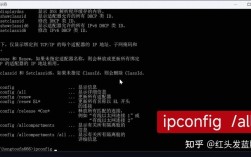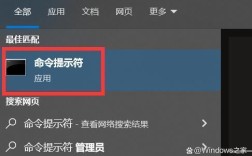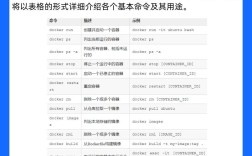在Windows操作系统中,命令行(也称为命令提示符或CMD)是一个强大的工具,允许用户通过文本命令与系统交互,无论是进行系统管理、网络诊断还是自动化任务,命令行都提供了高效的操作方式,掌握如何在命令行中正确退出是每个用户的基本技能,尤其是当需要终止某个程序、关闭窗口或返回桌面时,本文将详细讲解Windows命令行退出的各种方法,包括基础操作、进阶技巧以及常见问题的解决方案,帮助用户在不同场景下灵活应对。
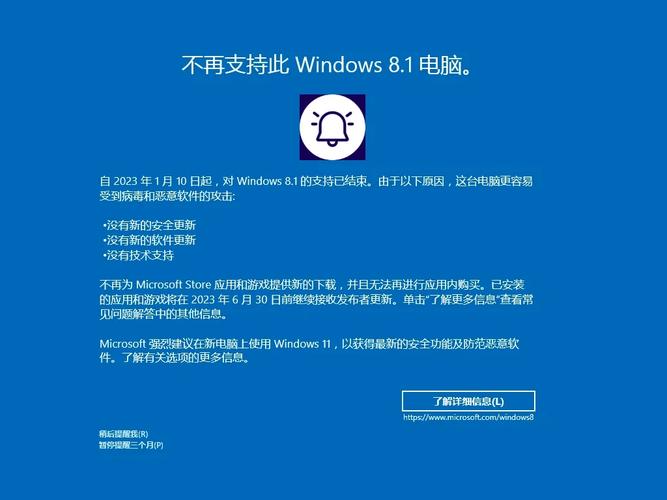
最基础的退出命令行窗口的方法是直接点击窗口右上角的“关闭”按钮(×),这种方法适用于大多数情况,尤其是当用户完成所有操作后,无需保留命令历史或会话状态,这种方法会立即终止所有正在运行的命令,可能导致未保存的数据丢失,建议在关闭窗口前,先通过输入exit命令安全退出。exit命令是命令行内置的指令,用于终止当前命令提示符会话并返回到Windows桌面或上级程序(如在PowerShell中调用CMD时),在CMD窗口中输入exit并按回车键,窗口会自动关闭,同时系统会执行清理操作,确保资源被正确释放。
除了exit命令外,用户还可以使用快捷键来快速退出命令行窗口,最常用的快捷键是Alt + F4,组合键会模拟点击关闭按钮的效果,立即终止当前进程,需要注意的是,如果当前有正在运行的程序(如ping或copy等命令),Alt + F4会强制终止这些程序,可能导致数据不一致,建议先通过Ctrl + C组合键停止当前运行的命令,再使用Alt + F4或exit命令退出窗口,另一个快捷键是Alt + Space打开窗口菜单,然后按C键选择“关闭”,这种方法在某些情况下可能更直观,尤其是在需要通过键盘操作而非鼠标时。
在命令行中运行某些程序或脚本时,可能会遇到程序卡死或无法响应的情况,简单的exit或Alt + F4可能无法生效,用户需要采取更强制的方法,一种方式是通过任务管理器终止进程,按下Ctrl + Shift + Esc组合键打开任务管理器,找到“进程”选项卡,右键点击命令行窗口对应的进程(通常是cmd.exe),选择“结束任务”,这种方法可以强制关闭窗口,但同样可能导致未保存的数据丢失,另一种方法是使用命令行内部的taskkill命令,输入taskkill /f /im cmd.exe可以强制终止所有命令行进程,其中/f参数表示强制终止,/im参数指定进程名称,需要注意的是,taskkill命令会终止所有匹配的进程,因此在使用时需谨慎,避免误关闭其他重要程序。
对于需要频繁使用命令行的用户,了解如何在不同会话之间切换或退出也很有必要,在Windows中,用户可以通过cmd /k命令打开一个新的命令行窗口并保留当前状态(/k表示执行命令后保持窗口打开),而cmd /c则会在执行命令后自动关闭窗口,输入cmd /c echo Hello后,系统会输出“Hello”并立即关闭窗口,这种用法在批处理脚本中非常常见,可以自动化完成一系列任务后自动退出,如果用户在命令行中启动了另一个程序(如notepad.exe),可以通过输入exit退出该程序并返回到命令行窗口,而不是直接关闭整个命令行界面。

在某些高级场景中,用户可能需要通过远程连接(如SSH或Telnet)访问命令行,此时退出方法会有所不同,在SSH连接中,用户需要输入exit或logout命令来终止会话并返回到本地终端,而在Windows的PowerShell中,虽然也可以使用exit命令,但更推荐使用Exit-PSSession或Stop-Process来终止特定的会话或进程,PowerShell还支持[Environment]::Exit(0)命令,以指定退出代码(0表示成功,非0表示错误),这在编写脚本时非常有用。
为了帮助用户更好地理解不同退出方法的适用场景,以下表格总结了常见退出方式及其特点:
| 退出方法 | 适用场景 | 优点 | 缺点 |
|---|---|---|---|
| 点击关闭按钮(×) | 完成所有操作后,无需保留会话 | 直观,无需记忆命令 | 可能导致未保存数据丢失 |
exit命令 |
安全退出,保留系统资源 | 标准化,支持脚本调用 | 对卡死程序无效 |
Alt + F4 |
快速退出,无未保存数据 | 快捷键操作,无需输入命令 | 强制终止,可能导致数据不一致 |
| 任务管理器终止 | 程序无响应时强制关闭 | 可视化操作,可选择性终止进程 | 需要额外步骤,可能误操作 |
taskkill命令 |
批处理或脚本中强制终止进程 | 可编程,支持参数控制 | 需要了解进程名称,可能误伤 |
cmd /c |
脚本中执行命令后自动退出 | 适合自动化任务 | 仅适用于命令行窗口 |
需要注意的是,不同的退出方法对系统资源和数据安全的影响不同。exit命令和cmd /c会在退出前执行清理操作,而Alt + F4和任务管理器终止则可能跳过这些步骤,建议用户根据实际需求选择合适的方法,在运行长时间任务时,应优先使用exit或cmd /c以确保数据完整性;而在程序卡死时,则可使用任务管理器或taskkill强制终止。
对于Windows 10和Windows 11用户,命令行工具已经逐渐被PowerShell取代,但许多传统命令和退出方法仍然适用,PowerShell提供了更强大的功能,如Stop-Process和Exit-PSHostProcess命令,可以更精确地控制进程和会话的终止,在PowerShell中输入Stop-Process -Id $PID可以终止当前PowerShell进程,其中$PID是当前进程的ID,这种灵活性使得PowerShell在高级用户中更受欢迎。

为了避免频繁退出命令行窗口带来的不便,用户还可以通过配置命令行选项来优化体验,在命令行属性中,可以启用“快速编辑模式”和“插入模式”,以便更方便地复制和粘贴文本;还可以调整窗口大小和字体大小,以提高可读性,使用cls命令可以清空屏幕,而title命令可以自定义窗口标题,这些小技巧都能提升命令行的使用效率。
相关问答FAQs:
Q1: 为什么有时候输入exit命令后命令行窗口没有关闭?
A1: 可能的原因有两个:一是当前命令行窗口是由另一个程序(如PowerShell或远程连接)调用的,此时exit只会返回到上级程序而不会关闭窗口;二是窗口中有一个或多个子进程仍在运行,导致exit命令无法生效,解决方法是先通过Ctrl + C终止所有子进程,或者使用任务管理器强制关闭窗口。
Q2: 如何在批处理脚本中安全退出命令行窗口?
A2: 在批处理脚本中,可以使用cmd /c命令来执行脚本内容并在完成后自动退出窗口,将脚本内容保存为.bat文件,并在最后一行添加exit命令,或者直接使用cmd /c "脚本内容"来运行脚本,如果需要在脚本中处理错误并退出,可以使用if errorlevel语句检查命令执行状态,并通过exit /b [错误码]返回特定的退出代码。